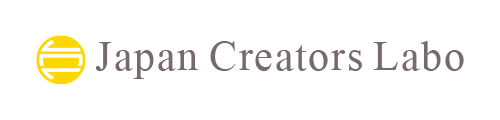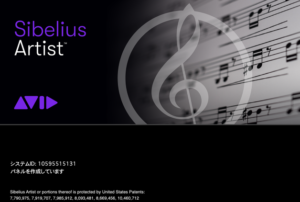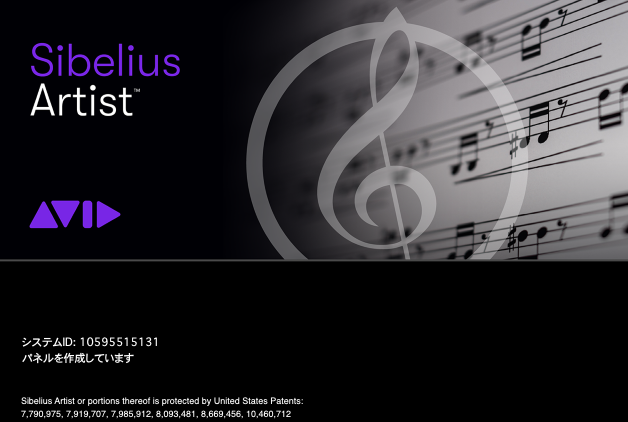
Japan Creators Laboの宮下です。
本日は、Sibeliusの連符の入力方法ついて書きます。
本記事はMac版Sibelius 2022.12で説明しています。
連符の入力
連符にしたい最初の音符を入力し、⌘+3を押すと連符になる。
最初の音符だけ入力するのがコツで、3音入力した後に⌘+3を押すと正しい3連符にならないので注意が必要です。
下図1小節目は、Fの音を入力後に⌘+3を押して、A音C音を入力しています。
2小節目は、F音A音C音を入力した後に⌘+3を押した状態です。
デフォルトでは、音符と休符の組み合わせで連符になるようです。
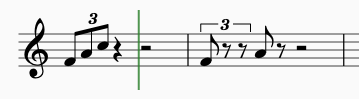
ショートカットを使わない場合は、リボンメニュー/音符入力/3連符で連符の入力は可能です。
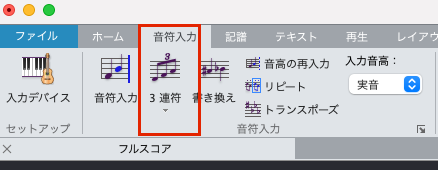
3連符以外の連符も入力可能です。
ショートカットは、⌘+連符にしたい数字です。
⌘+5;5連符
⌘+7;7連符
⌘+9;9連符

特殊な連符の入力
音価の異なる連符
八分音符と四分音符の組み合わせの連符など、音価の異なる連符の入力をやってみます。
1小節目は、十六分音符を入力して⌘+4を押す。八分音符、十六分音符を入力。
2小節目は、八分音符を入力して⌘+3を押す。四分音符を入力。
3小節目は、八分音符を入力して⌘+3を押す。八分音符を四分音符へ置き換えて次の八分音符を入力。
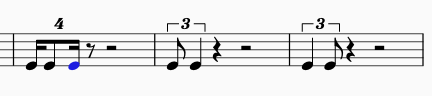
休符を含む連符
連符には、音符だけでなく休符が入ることもあります。
いままでの入力方法を理解していれば、休符付きの連符も入力できます。
こんな感じです。

連符を連続入力する
連符を連続入力したいといったケースがあった場合は、次の手順でおこないましょう。
最初の連符を入力し終えた時点で、⌥+Shift+Kを押す。連続連符入力モードになります。
連符の入力を終えたら、⌥+Shift+Kを教えて連符入力モードから抜けます。

連符の入力方法を理解した後は、臨時記号の入力方法を覚えましょう。